В презентации дается понятие "Настольная издательская система", упоминается история появления первых ИС, далее говорится об этапах подготовки печатного издания, рассматриваются компьютерные технологии издательского дела с примерами программных продуктов.
Далее рассматривается непосредственно текстовый редактор и его основные режимы работы: ввод-редактирование, форматирование текста, поиск по контексту и замена, орфографический контроль, работа с файлами, печать и помощь
Благовещенский филиал
Финуниверситета
Возможности настольных
издательских систем
Авторсоставитель:
Ермихина М.А.,
преподаватель
информационных
дисциплин
Благовещенск, 2018
Настольная издательская
система
(от английского desktop publishing)
совокупность аппаратных и программных
средств для подготовки и создания
образца печатной продукции готового для
тиражирования.
История появления
Первые настольные издательские системы на основе ПК
появились в 1980х годах, когда фирма Apple Computer
разработала первый лазерный принтер с высоким качеством
печати. Именно появление этих принтеров стало стимулом к
быстрому развитию аппаратных и программных средств,
способных обеспечить издательский процесс. Появление
настольных издательских систем позволило основные этапы
подготовки к печати перенести из типографии на обычный
рабочий стол.
Это позволило:
комплексность работы над изданием;
независимость от типографии;
сокращение времени на подготовку полиграфической
продукции.
Подготовка печатного
издания
Подготовка печатного издания
комплексный процесс, который включает в
себя следующие этапы:
набор;
редактирование и корректирование
текста;
подготовка иллюстраций;
разработка дизайна всего издания.
Аппаратный уровень поддержки
устройства ввода информации (клавиатура,
сканер, цифровая фотокамера, дигитайзер,
цифровой планшет, диски), хранения
(жесткие диски, сменные диски, оптические
накопители) и обработки (компьютер)
информации, вывода (монитор, принтер,
фотонаборный автомат) и передачи (сети,
электронная почта) информации.
Программный уровень поддержки
совокупность программ, необходимых для
создания издания.
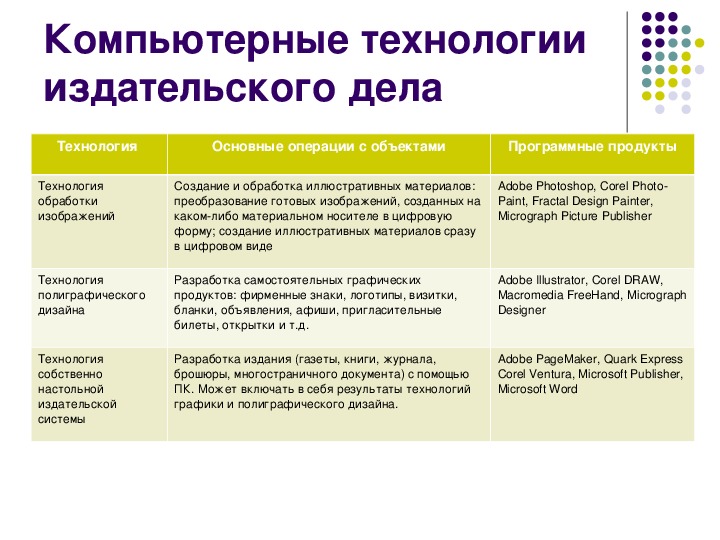
Компьютерные технологии
издательского дела
Технология
Основные операции с объектами
Программные продукты
Технология
обработки
изображений
Создание и обработка иллюстративных материалов:
преобразование готовых изображений, созданных на
какомлибо материальном носителе в цифровую
форму; создание иллюстративных материалов сразу
в цифровом виде
Adobe Photoshop, Corel Photo
Paint, Fractal Design Painter,
Micrograph Picture Publisher
Технология
полиграфического
дизайна
Разработка самостоятельных графических
продуктов: фирменные знаки, логотипы, визитки,
бланки, объявления, афиши, пригласительные
билеты, открытки и т.д.
Adobe Illustrator, Corel DRAW,
Macromedia FreeHand, Micrograph
Designer
Технология
собственно
настольной
издательской
системы
Разработка издания (газеты, книги, журнала,
брошюры, многостраничного документа) с помощью
ПК. Может включать в себя результаты технологий
графики и полиграфического дизайна.
Adobe PageMaker, Quark Express
Corel Ventura, Microsoft Publisher,
Microsoft Word
Пользовательский уровень поддержки
главенствующее положение занимает
ЧЕЛОВЕК.
Издательское дело это творческий
процесс, и у разных людей он проходит по
разному (показать ребятам работы
конкурса компьютерной графики и
полиграфии). В настольном издательском
деле также может появиться талантливый
мастер, способный создать шедевр
печатного дела. Но для того, чтобы стать
мастером, необходимо освоить приемы
верстки и очень много работать.
Работа с текстовым редактором
Характерные режимы работы различных текстовых редакторов:
вводредактирование
форматирование текста
поиск по контексту и замена
орфографический контроль
работа с файлами
печать
помощь
Вводредактирование
— это основной режим работы текстового редактора.
Редактирование внесение любых изменений в набранный
текст.
Чаще всего приходится стирать ошибочный символ, слово,
строку; заменять один символ на другой; вставлять
пропущенные символы, слова, строки.
В процессе редактирования текста пользователь может
изменять шрифты, форматировать текст, выделять
фрагменты и манипулировать ими (переносить, уничтожать,
копировать).
Форматирование текста
— процесс оформления страницы, абзаца,
строки, символа.
Форматирование
текста
прямое
стилевое
форматирование
выделенных
фрагментов
переформатирование
сразу несколько абзацев
без предварительного их
выделения
Разнообразные шрифты и
начертания
Обычная пишущая машинка может печатать
тексты только одним шрифтом.
В текстовом документе, созданном на компьютере
с помощью ТР, могут использоваться
разнообразные шрифты.
Гарнитура – это название шрифта
Современные текстовые редакторы имеют наборы
шрифтов. У каждого шрифта есть свое название.
Например: Arial, Times New Roman, Serif и др.
Буквы одного шрифта могут иметь разные
начертания.
Виды
начертаний
обычное
(прямое)
курсив
полужирное
подчеркивание
Это обычное
начертание шрифта
Times New Roman
Это курсив
шрифта
Times New Roman
Это полужирное
начертание шрифта
Times New Roman
Это подчеркивание
шрифта
Times New Roman
Текстовые редакторы, работающие в
среде Windows, позволяют управлять
размером символов.
Кегль – это размер символов.
Практически все редакторы,
распространенные в нашей стране,
позволяют использовать как русский, так
и латинский алфавиты. This is an example
of English text.
Работа с фрагментами текста
Большинство текстовых редакторов
позволяют выделять в тексте куски, которые
называют фрагментами или блоками. С
выделенным блоком могут быть выполнены
следующие действия:
переформатирование;
изменение шрифта;
удаление;
перенос;
копирование.
Работа с окнами
В многооконном режиме ТР выделяет для
каждого одновременно обрабатываемого
документа отдельную область памяти, а на
экране — отдельное окно.
Окна на экране могут располагаться каскадом
(друг за другом) или мозаикой (параллельно в
плоскости экрана).
Активным окном является то, в котором в
данный момент находится курсор.
Режим
*Каскад*
Режим *Мозаика*
Поиск по контексту и замена
В большинстве текстовых редакторов
реализован режим поиска по контексту.
Контекст — это ключевое слово или фраза, по
которой осуществляется поиск.
Часто поиск фрагмента текста совмещается с
заменой одних слов на другие. Например, в
некотором тексте вам требуется заменить слово
«монитор» на слово «дисплей». Для этого
достаточно отдать команду: ЗАМЕНИТЬ
«монитор» на «дисплей». И ТР произведет
такую замену во всем документе.
Орфографический контроль
В тех ТР, в которых реализован режим
орфографического (лексического) контроля, во
внешней памяти хранится достаточно большой
словарь. Благодаря этому становится
возможным автоматический поиск ошибок в
тексте.
Часто текстовые редакторы дают возможность
пользователю дополнять свой
орфографический словарь. Пользуясь этой
возможностью, будьте очень внимательны. Не
внесите в словарь ошибок!
Работа с файлами
Магнитный диск — хранилище текстов, создаваемых с
помощью текстового редактора. Значит, работая с ТР,
пользователь должен иметь возможность выполнять
основные файловые операции:
создать новый файл;
сохранить текст в файле;
открыть файл (загрузить текст из файла в оперативную память).
В системе команд ТР имеется команда включения режима
работы с файлами. Обычно она так и называется: ФАЙЛ.
Затем пользователь отдает одну из команд: СОЗДАТЬ,
СОХРАНИТЬ, ОТКРЫТЬ. Обращение к конкретному файлу
происходит путем указания его имени.
Печать документа
Тексты, создаваемые с помощью ТР, в конечном итоге
распечатываются на бумаге. Для этого предусмотрен
режим печати. Он включается командой ПЕЧАТЬ.
Вопервых, компьютер для этого должен быть оснащен устройством
печати — принтером.
Вовторых, поскольку существует очень много разных типов принтеров,
то компьютер должен быть настроен на работу именно с тем
принтером, который имеется в наличии. Настройка на тип принтера
происходит путем установки специальной системной программы
управления принтером, называемой драйвером.
Обычно текстовые редакторы позволяют настроить работу
принтера на определенный режим.
Помощь
Одно из главных условий «дружественности»
программного обеспечения — наличие помощи
пользователю. Это делается в форме
подсказки, справочника, учебника, хранимого во
внешней памяти компьютера.
Обычно обращение к режиму помощи происходит
по команде СПРАВКА или ПОМОЩЬ или «?».
Получив справку, пользователь выходит из
режима помощи и возвращается к тому этапу
работы, который был прерван.
